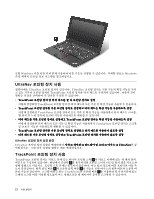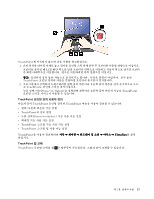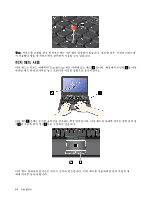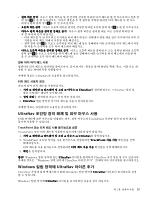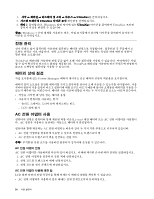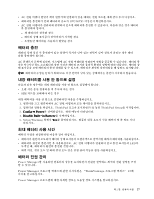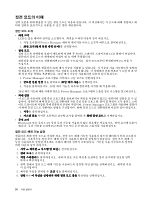Lenovo ThinkPad X1 Carbon (Korean) User Guide - Page 41
배터리 충전
 |
View all Lenovo ThinkPad X1 Carbon manuals
Add to My Manuals
Save this manual to your list of manuals |
Page 41 highlights
• AC 10°C(50°F AC AC AC 2 95 SIM 1 AC 2 ThinkPad F1을 눌러 ThinkPad Setup 3. Config ➙ Power 4. Disable Built-in Battery 5. Setup Warning 창에서 Yes AC LED가 Power Manager Power Manager ThinkVantage 12 Power Manager 제 2 27

•
AC 전원 어댑터 변압기 팩이 변압기에 연결되어 있을 때에는 전원 코드를 세게 감아 두지 마십시오.
•
배터리를 충전하기 전에 배터리의 온도가 10
°
C(50
°
F) 이상인지 확인하십시오.
•
AC 전원 어댑터가 컴퓨터에 연결되어 있으면 배터리를 충전할 수 있습니다. 다음과 같은 경우 배터리
를 충전해야 합니다.
–
새 배터리가 장착된 경우
–
배터리 상태 표시등이 깜박거리기 시작할 경우
–
오랫동안 배터리를 사용하지 않았을 경우
배터리 충전
배터리 상태 점검 시 충전되어 있는 용량이 적거나 남아 있는 전력이 낮아 경보가 울리는 경우 배터
리를 충전해야 합니다.
AC 콘센트가 근처에 있다면, 시스템에 AC 전원 어댑터를 연결하여 전원을 공급할 수 있습니다. 배터리 충
전은 약 2시간 정도 소요됩니다.충전 시간은 배터리 크기와 물리적 환경의 영향에 따라 다릅니다. 배터리 상
태 표시등을 보면 배터리의 충전 상태를 알 수 있으며, 배터리가 완전히 충전되었을 때 알림도 표시됩니다.
참고:
배터리의 수명을 늘리기 위해 95% 이상 전력이 남아 있는 상태에서는 충전이 시작되지 않습니다.
내장 배터리를 사용 안 함으로 설정
다음과 같은 경우에는 내장 배터리를 사용 안 함으로 설정해야 합니다.
•
오랜 시간 동안 컴퓨터를 꺼 두어야 하는 경우
•
SIM 카드를 교체해야 하는 경우
내장 배터리를 사용 안 함으로 설정하려면 다음을 수행하십시오.
1. 컴퓨터를 끄고 컴퓨터에서 AC 전원 어댑터와 모든 케이블을 분리하십시오.
2. 컴퓨터의 전원을 켜십시오. ThinkPad 로고가 표시되면 F1을 눌러 ThinkPad Setup을 시작합니다.
3.
Config
Config
Config
Config
➙
Power
Power
Power
Power
를 선택하십시오. 하위 메뉴가 나타납니다.
4.
Disable
Disable
Disable
Disable Built-in
Built-in
Built-in
Built-in Battery
Battery
Battery
Battery
를 선택하십시오.
5. Setup Warning 창에서
Yes
Yes
Yes
Yes
를 클릭하십시오. 컴퓨터 내부 온도가 식을 때까지 몇 분 정도 기다
리십시오.
최대 배터리 사용 시간
배터리 수명을 연장하려면 다음과 같이 하십시오.
•
배터리가 완전히 소모되어 배터리 상태 표시등이 오렌지색으로 깜박거릴 때까지 배터리를 사용하십시오.
•
배터리를 완전히 충전시킨 후 사용하십시오. AC 전원 어댑터가 연결되어 있고 충전 표시등의 LED가
녹색일 때, 배터리가 완전히 충전된 것입니다.
•
화면 꺼짐, 절전 모드 및 최대 절전 모드 같은 전원 관리 기능을 항상 사용하십시오.
배터리 전원 관리
Power Manager를 사용하면 컴퓨터의 성능을 유지하면서 전원을 절약하는 최적의 전원 설정을 구성
할 수 있습니다.
Power Manager 프로그램 액세스에 관한 지시사항은 “ThinkVantage 프로그램 액세스” 12페
이지를 참고하십시오.
Power Manager 프로그램에 대한 자세한 정보는 도움말 정보 시스템을 참고하십시오.
제
2
장
.
컴퓨터 사용
27